The Documentation LDAPS(AD)

1. LDAP Over SSL
대략 설명 보다. 이미지를 많이 첨부
LDAPS를 구성 할 경우 IP로 ldapsearch를 하면 실패하는 경우를 보게 될 것이다. FQDN인증서를 확인 하면 FQDN만 구성이 되어 있는 것을 알 수 있다. 그래서 SAN으로 구성하면서 IP도 포함되게 구성을 해보자.
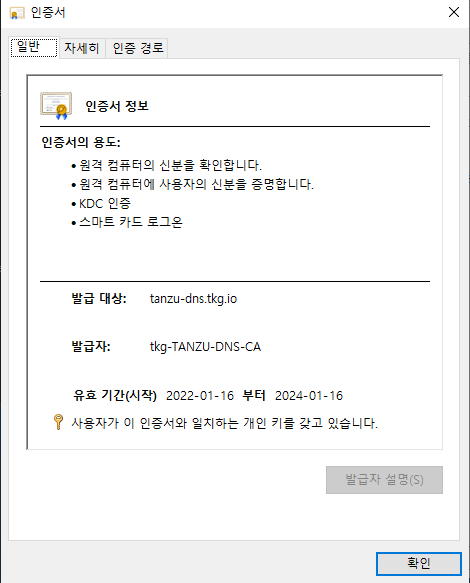
Ldaps 인증서 확인
1.1. certreq.req 설정
|
|

Ldaps Falied
윈도우에서 certlm.msc 실행
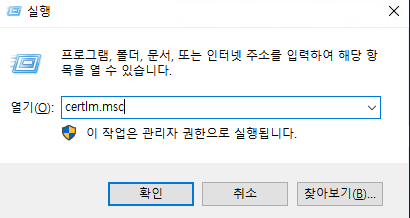
certlm.msc
certlm.msc > 개인용 > 모든 작업 > 고급 작업 > 사용자 지정 요청 만들기
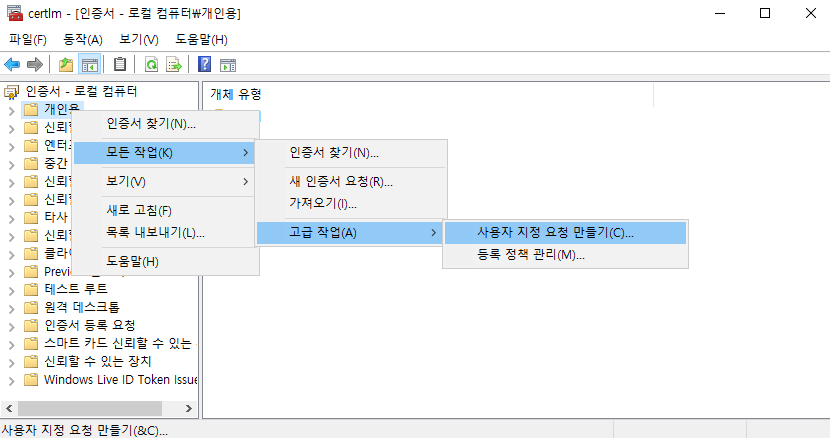
certlm #1
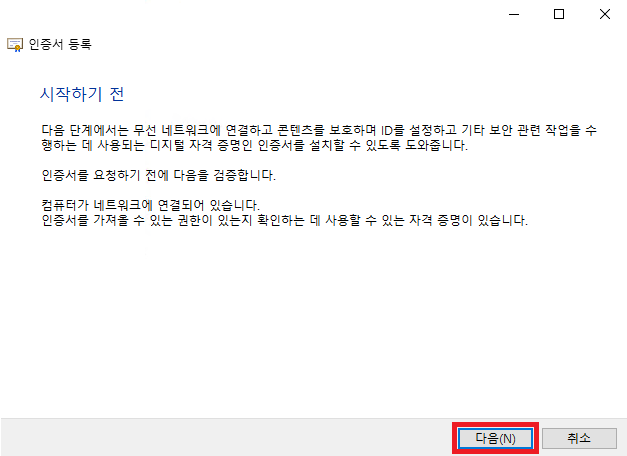
certlm #2
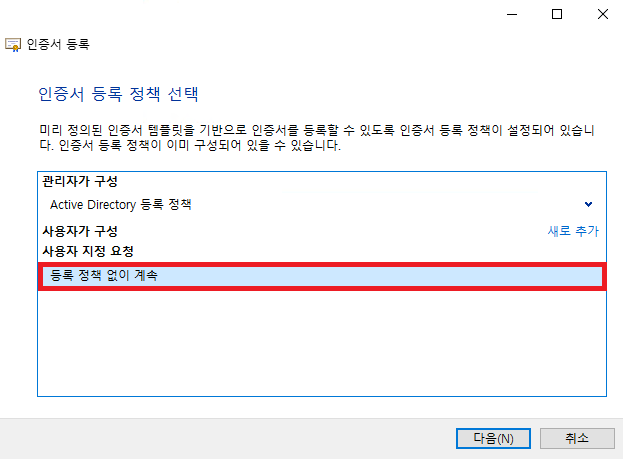
certlm #3
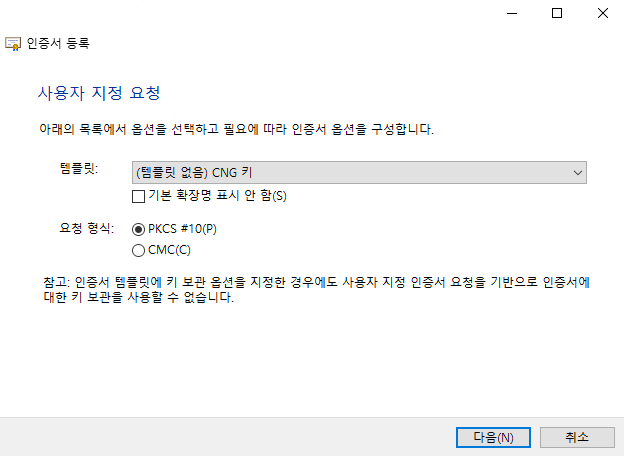
certlm #4
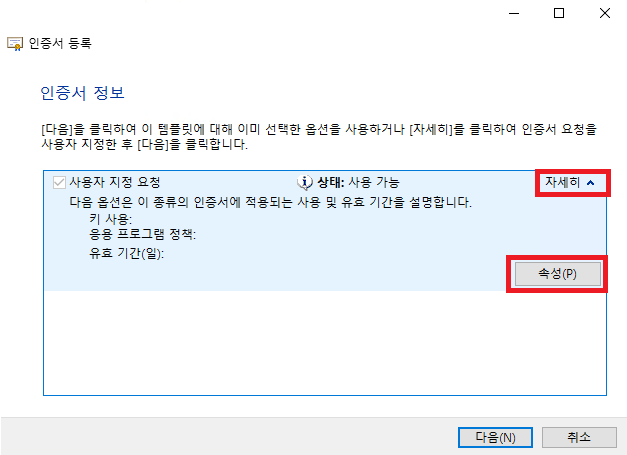
certlm #5
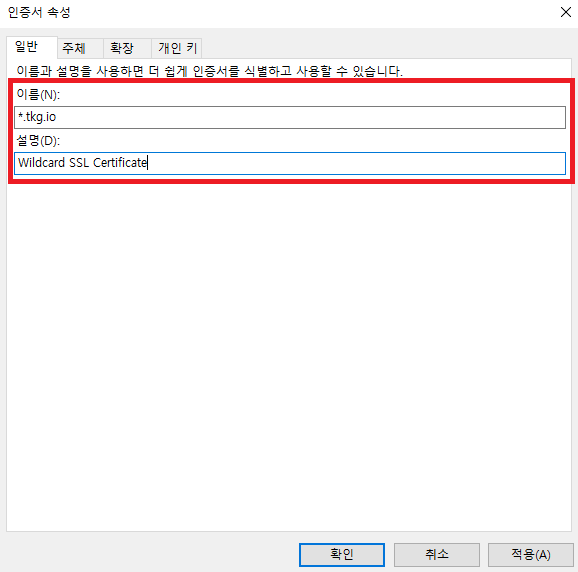
certlm #6
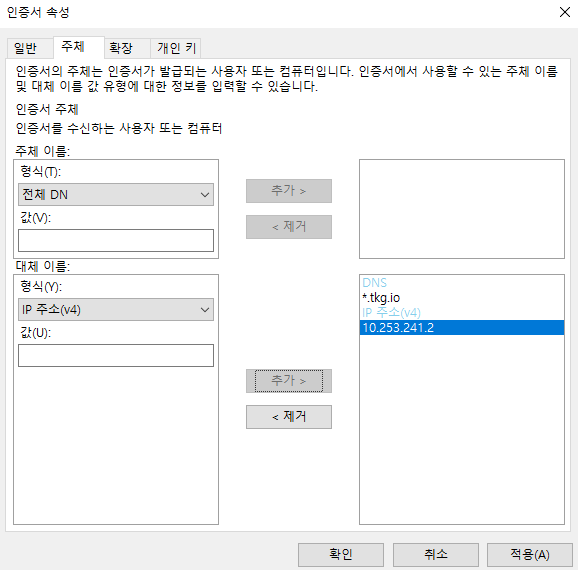
certlm #7
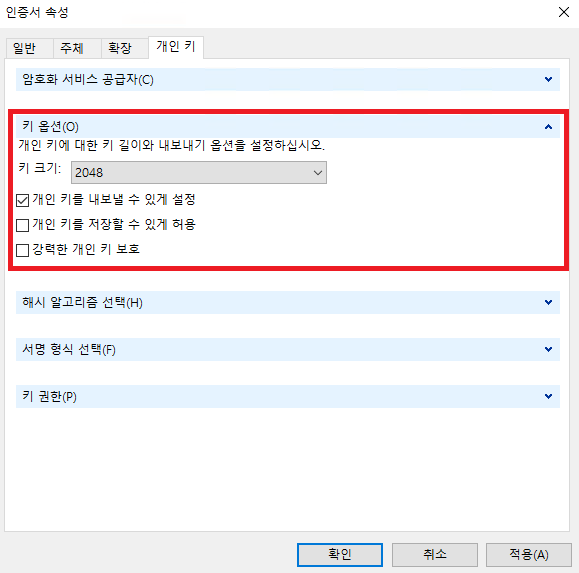
certlm #8
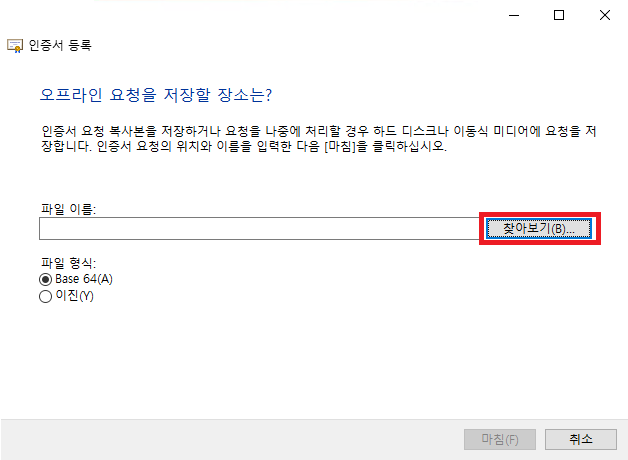
certlm #9
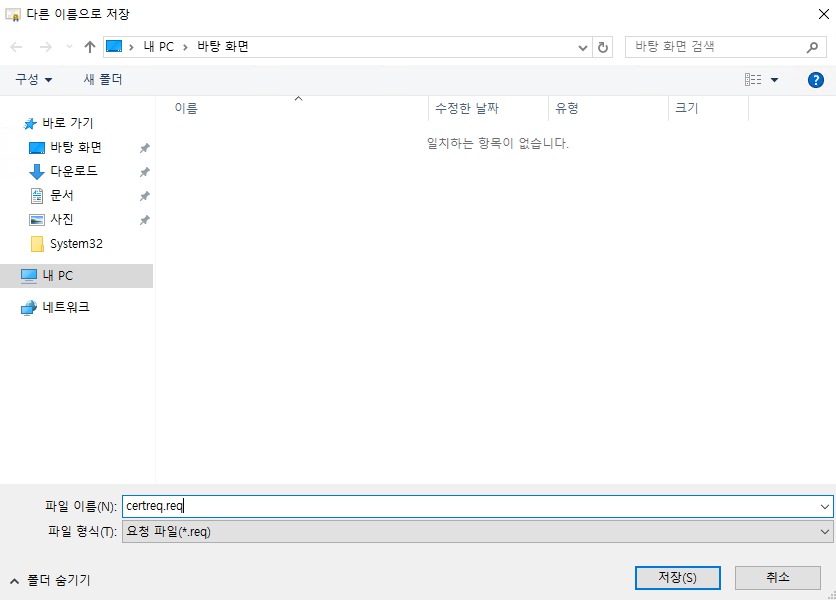
certlm #10
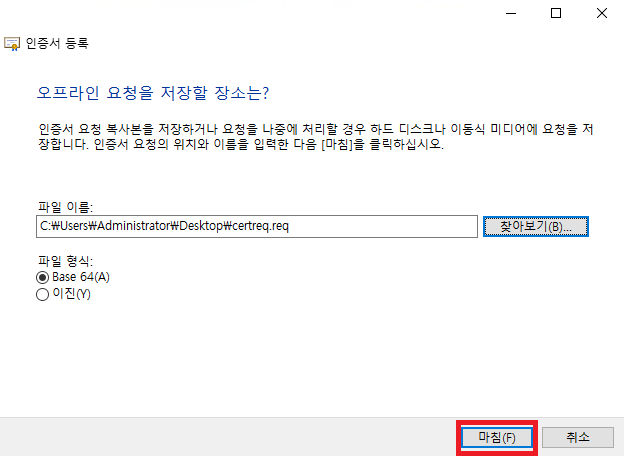
certlm #11
인증서 생성
|
|

certlm #12
1.2. 인증서 등록
certlm.msc > 개인용 > 인증서 > 모든 작업 > 가져오기
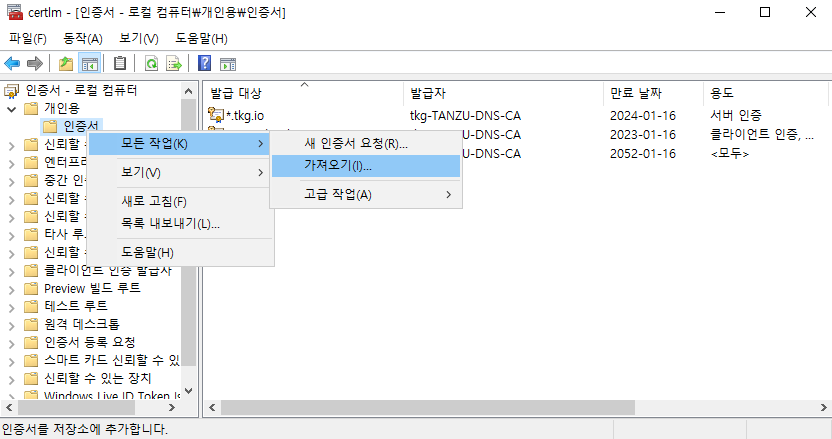
인증서 등록#1
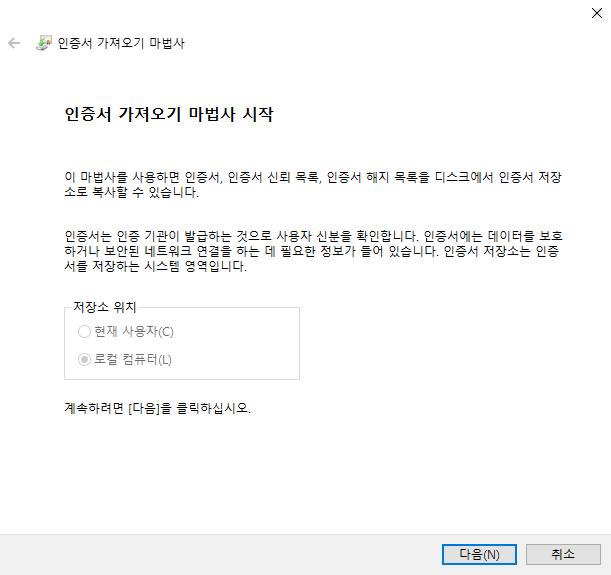
인증서 등록#2
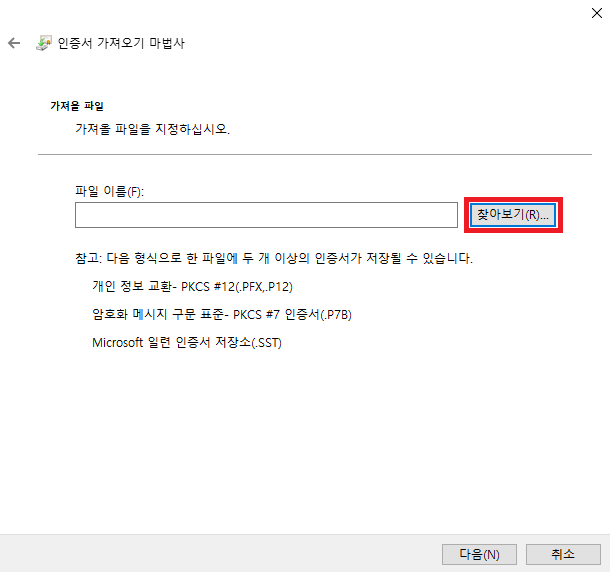
인증서 등록#3
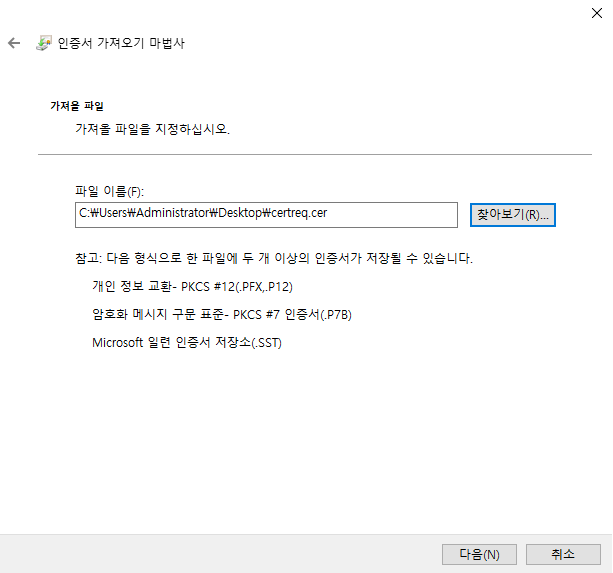
인증서 등록#4
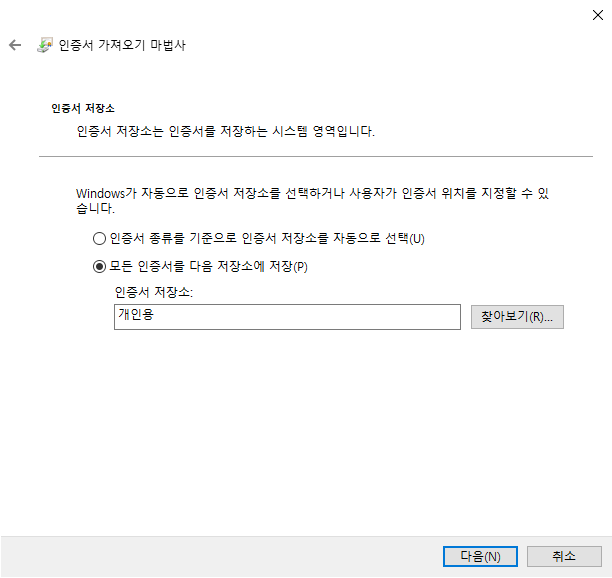
인증서 등록#5
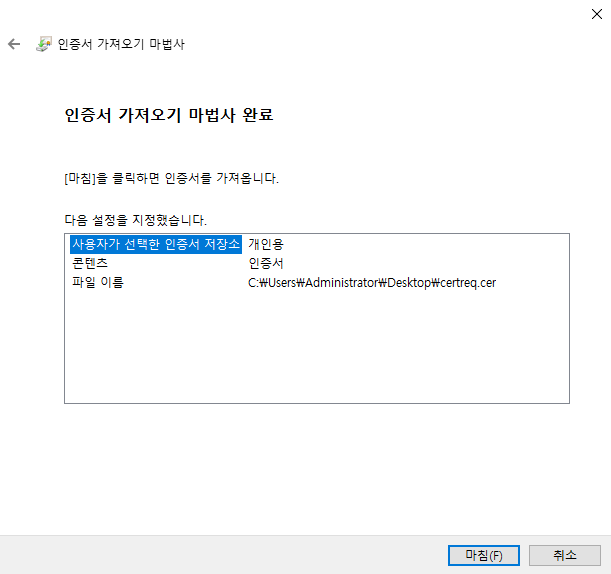
인증서 등록#6
등록 확인
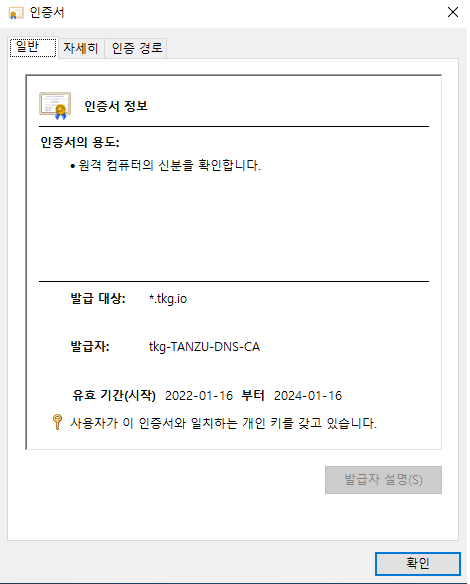
인증서 등록 확인#1
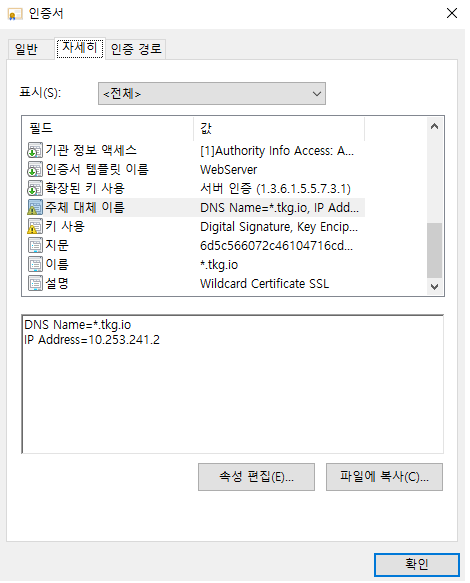
인증서 등록 확인#2
Ldapsearch를 IP로 했을 때 성공 하는 것을 확인 할 수 있다.
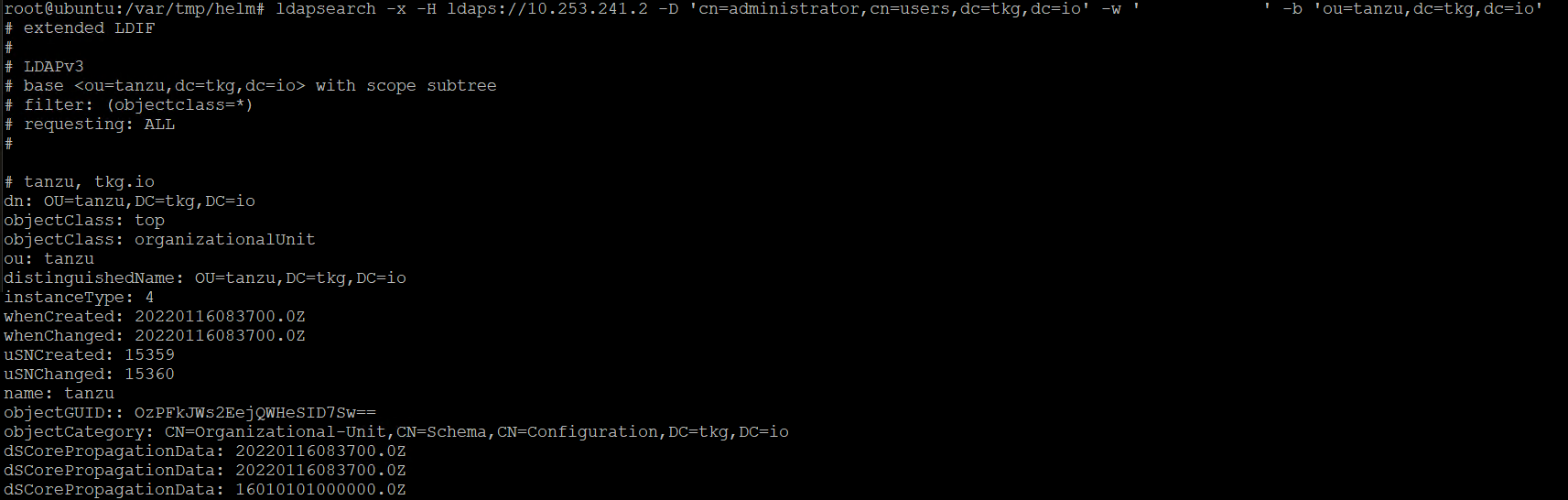
인증서 등록 확인#2